win10系统无法创建桌面快捷方式的详细解决方法
1、首先找到需要发送到桌面快捷方式的那个程序,使用鼠标右键单击该程序,在弹出的右键菜单中选择“属性”。
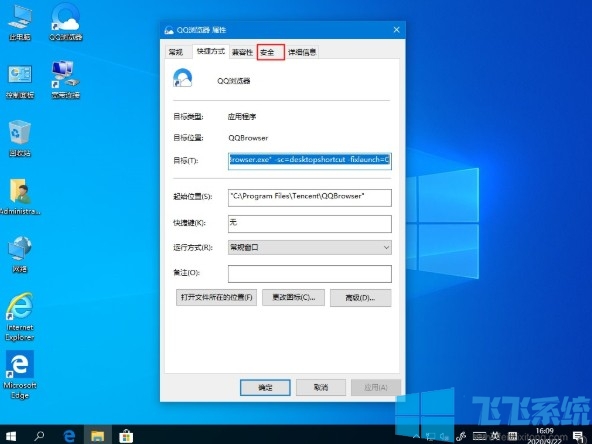
2、在弹出的属性窗口头部点击切换到“安全”选项卡中,接着点击下面的“高级”按钮。
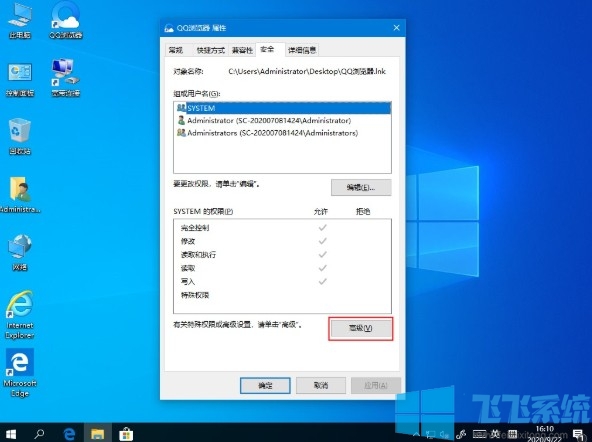
3、此时会弹出高级安全设置窗口,在窗口中点击“所有者”一栏末尾处的“更改”按钮。
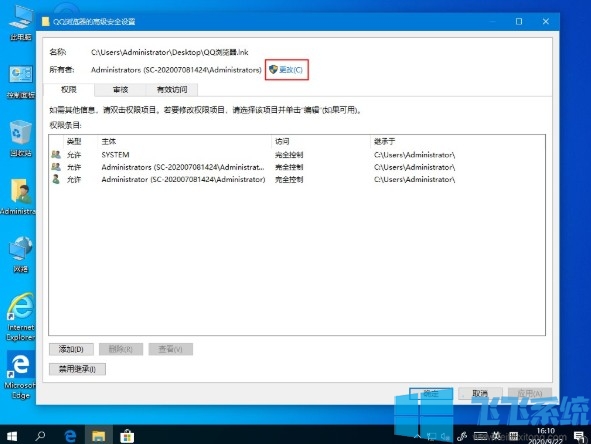
4、之后在新弹出的窗口中点击“高级”按钮,接着再点击“立即查找”按钮,在立即查找列表中找到当前使用的账户名并点击选中它,然后点击“确定”按钮。
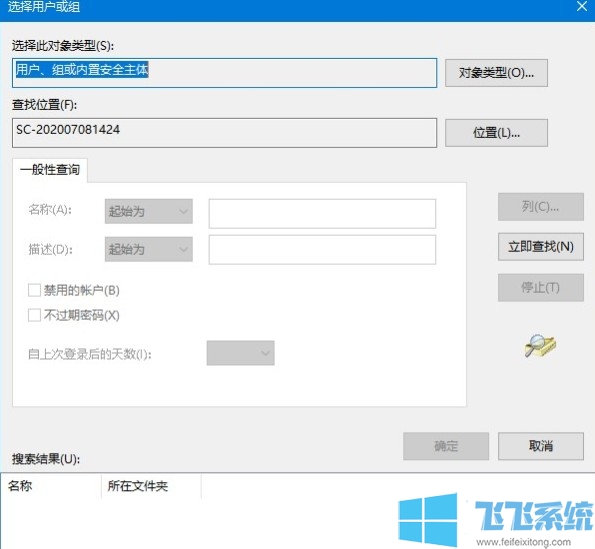
5、此时会重新回到属性界面,切换到“安全”选项,点击“编辑”,在上面框中选择刚添加的用户名,在下面框中全部勾选“允许”,最后点击“确定”按钮即可。
以上就是win10系统无法创建桌面快捷方式的详细解决方法,如果你在尝试将软件发送到win10桌面快捷方式时碰到了相同的问题,可以 参考上面的方法来解决哦。
分享到: